Ser administrador de la Nube, redimensionar o cambiar los recursos de una instancia o máquina virtual es una de las tareas más comunes.
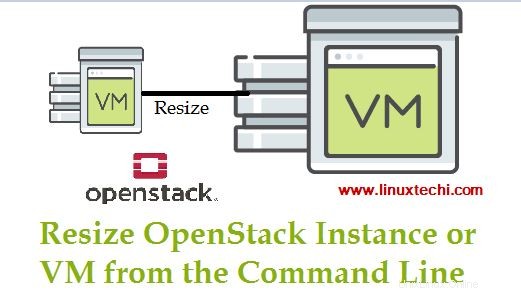
En el entorno Openstack, hay algunos escenarios en los que el usuario de la nube ha girado una máquina virtual usando algún tipo (como m1.smalll) donde el tamaño del disco de la partición raíz es de 20 GB, pero en algún momento el usuario desea extender el tamaño de la partición raíz a 40 GB . Por lo tanto, el cambio de tamaño de la partición raíz de vm se puede lograr utilizando la opción de cambio de tamaño en el comando nova. Durante el cambio de tamaño, debemos especificar el nuevo tipo que incluirá un tamaño de disco de 40 GB.
Más información sobre :Cómo crear y eliminar una máquina virtual (VM) desde la línea de comandos en OpenStack
En este tutorial, demostraré cómo cambiar el tamaño de una instancia openstack desde la línea de comandos. Supongamos que tengo una instancia existente llamada "test_resize_vm ” y su versión asociada es “m1.small” y el tamaño del disco de la partición raíz es de 20 GB.
Ejecute el siguiente comando desde el nodo del controlador para verificar en qué host de cómputo se aprovisiona nuestra máquina virtual "test_resize_vm" y sus detalles de sabor
:~# openstack server show test_resize_vm | grep -E "flavor|hypervisor" | OS-EXT-SRV-ATTR:hypervisor_hostname | compute-57 | | flavor | m1.small (2) | :~#
Inicie sesión en VM también y verifique el tamaño de la partición raíz,
[[email protected] ~]# df -Th Filesystem Type Size Used Avail Use% Mounted on /dev/vda1 xfs 20G 885M 20G 5% / devtmpfs devtmpfs 900M 0 900M 0% /dev tmpfs tmpfs 920M 0 920M 0% /dev/shm tmpfs tmpfs 920M 8.4M 912M 1% /run tmpfs tmpfs 920M 0 920M 0% /sys/fs/cgroup tmpfs tmpfs 184M 0 184M 0% /run/user/1000 [[email protected] ~]# echo "test file for resize operation" > demofile [[email protected] ~]# cat demofile test file for resize operation [[email protected] ~]#
Obtenga la lista de sabores disponibles usando el siguiente comando,
:~# openstack flavor list +--------------------------------------+-----------------+-------+------+-----------+-------+-----------+ | ID | Name | RAM | Disk | Ephemeral | VCPUs | Is Public | +--------------------------------------+-----------------+-------+------+-----------+-------+-----------+ | 2 | m1.small | 2048 | 20 | 0 | 1 | True | | 3 | m1.medium | 4096 | 40 | 0 | 2 | True | | 4 | m1.large | 8192 | 80 | 0 | 4 | True | | 5 | m1.xlarge | 16384 | 160 | 0 | 8 | True | +--------------------------------------+-----------------+-------+------+-----------+-------+-----------+
Por lo tanto, usaremos el tipo "m1.medium" para la operación de cambio de tamaño. Ejecute el comando debajo de nova para cambiar el tamaño de "test_resize_vm",
Sintaxis:# nova redimensionar {VM_Name} {flavor_id} —encuesta
:~# nova resize test_resize_vm 3 --poll Server resizing... 100% complete Finished :~#
Ahora confirme la operación de cambio de tamaño usando “openstack server –confirm” mando,
~# openstack server list | grep -i test_resize_vm | 1d56f37f-94bd-4eef-9ff7-3dccb4682ce0 | test_resize_vm | VERIFY_RESIZE |private-net=10.20.10.51 | :~#
Como podemos ver en el resultado del comando anterior, el estado actual de la máquina virtual es "verify_resize “, ejecute el siguiente comando para confirmar el cambio de tamaño,
~# openstack server resize --confirm 1d56f37f-94bd-4eef-9ff7-3dccb4682ce0 ~#
Después de la confirmación del cambio de tamaño, el estado de la VM se activará, ahora vuelva a verificar los detalles del hipervisor y del tipo para la VM
:~# openstack server show test_resize_vm | grep -E "flavor|hypervisor" | OS-EXT-SRV-ATTR:hypervisor_hostname | compute-58 | | flavor | m1.medium (3)|
Inicie sesión en su VM ahora y verifique el tamaño de la partición raíz
[[email protected] ~]# df -Th Filesystem Type Size Used Avail Use% Mounted on /dev/vda1 xfs 40G 887M 40G 3% / devtmpfs devtmpfs 1.9G 0 1.9G 0% /dev tmpfs tmpfs 1.9G 0 1.9G 0% /dev/shm tmpfs tmpfs 1.9G 8.4M 1.9G 1% /run tmpfs tmpfs 1.9G 0 1.9G 0% /sys/fs/cgroup tmpfs tmpfs 380M 0 380M 0% /run/user/1000 [[email protected] ~]# cat demofile test file for resize operation [[email protected] ~]#
Esto confirma que la partición raíz de la máquina virtual se ha redimensionado correctamente.
# openstack server resize --revert {instance_uuid} Si ha notado "mostrar servidor openstack ” salida de comandos, la máquina virtual se migra de cómputo-57 a cómputo-58 después de cambiar el tamaño. Este es el comportamiento predeterminado del comando "cambio de tamaño de nova" (es decir, el comando de cambio de tamaño de nova migrará la instancia a otra computadora y luego la cambiará de tamaño según los detalles del tipo)
En caso de que solo tenga un nodo de cálculo, el cambio de tamaño de nova no funcionará, pero podemos hacer que funcione cambiando el siguiente parámetro en el archivo nova.conf en el nodo de cálculo,
Inicie sesión para calcular el nodo, verifique el valor del parámetro
[[email protected] ~]# grep -i resize /etc/nova/nova.conf allow_resize_to_same_host = True [[email protected]tack-linuxtechi ~]#
Si “permitir_redimensionar_al_mismo_host ” está configurado como Falso, luego cámbielo a Verdadero y reinicie el servicio de cómputo nova.
Más información sobre Implementación de OpenStack con Devstack en el sistema CentOS 7/RHEL 7
Eso es todo de este tutorial, en caso de que te ayude técnicamente, comparte tus comentarios y opiniones.